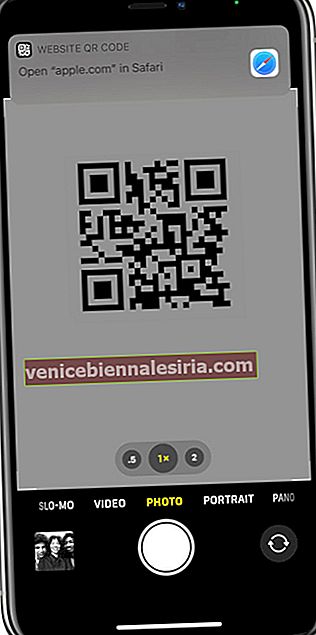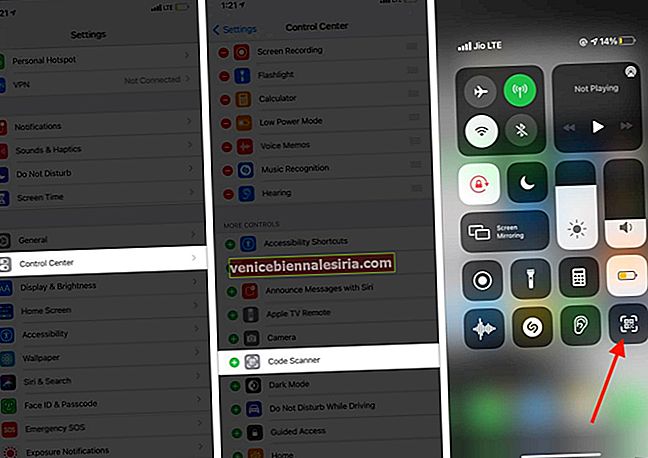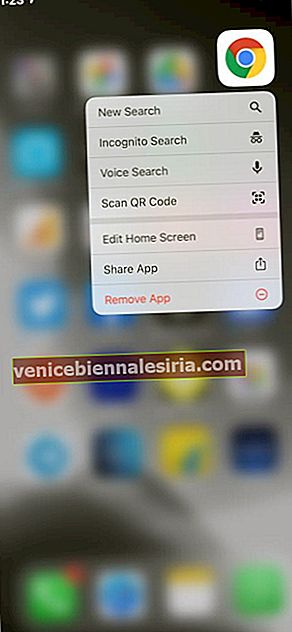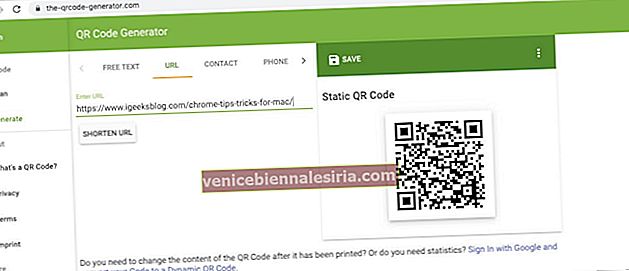Коди швидкого реагування (QR) дозволяють легко сканувати та відвідувати веб-сторінки, телефонувати за номером телефону, додавати номер до контактів і навіть ділитися паролями Wi-Fi! Це усуває клопоти запам’ятовувати та вводити довгі URL-адреси чи тексти. Ви просто скануєте QR-код за допомогою свого iPhone, і бум, він перенесе вас на вказану веб-сторінку. Вже схвильовані? Дозвольте мені показати вам, як сканувати QR-коди на вашому iPhone.
- Як сканувати QR-код за допомогою камери iPhone
- Додайте сканер QR-коду до Центру керування
- Як сканувати QR-коди за допомогою програми Wallet на iPhone
- Використовуйте сторонні програми для сканування QR-коду
- Як сканувати QR-код за допомогою Chrome на вашому iPhone
- Бонусна порада: Як швидко створити QR-коди за допомогою комп’ютера!
Як сканувати QR-код за допомогою камери iPhone
- Відкрийте програму Камера на головному екрані та виберіть задню камеру.
- Правильно наведіть камеру на QR-код, який ви бачите на екрані комп’ютера, на папері, брошурі, коробці тощо. Будь ласка, дайте йому кілька секунд.
- Торкніться сповіщення, яке з’явиться вгорі.
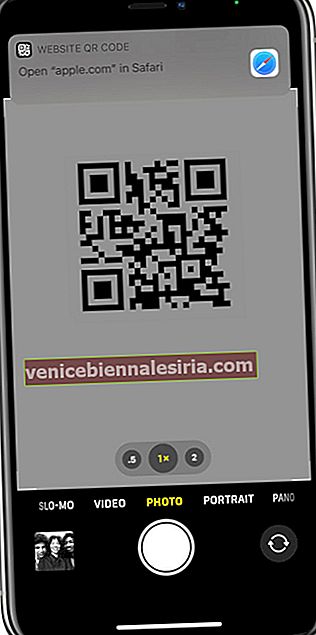
Цікавий факт: я намагався відсканувати QR-код за допомогою фронтальної селфі-камери. Це не працює. ?
Примітка. Якщо під час сканування QR-коду ви не бачите спливаючого сповіщення, відкрийте програму Налаштування та торкніться Камера . Потім переконайтеся, що перемикач для сканування QR-кодів увімкнено.
Додайте сканер QR-коду до Центру керування
- Відкрийте програму Налаштування iPhone і торкніться Центр управління .
- Прокрутіть вниз і торкніться зеленої кнопки плюс для сканера коду . Ви успішно додали цей ярлик до Центру керування.
- Далі відкрийте Центр керування.
Для цього на iPhone з ідентифікатором обличчя проведіть пальцем вниз від верхнього правого кута. На iPhone із передньою кнопкою Home проведіть пальцем вгору від нижньої частини екрана.
- Торкніться піктограми Сканер коду та наведіть її на QR-код.
- Ви автоматично перейдете на веб-сторінку.
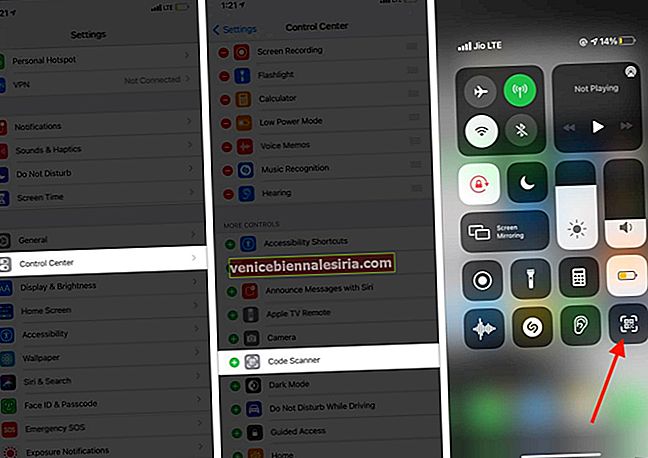
Як сканувати QR-коди за допомогою програми Wallet на iPhone
Додаток iPhone Wallet також може сканувати QR-коди на посадкові талони, купони, квитки тощо. Для цього натисніть значок + у верхній частині розділу "Пропуски". Далі натисніть Сканувати код, щоб додати пропуск.
Якщо ви не бачите кнопки плюса, прокрутіть вниз пропуски та торкніться Редагувати пропуски . Прокрутіть униз і торкніться Сканувати код . (Відкриється програма Камера.)
Використовуйте сторонні програми для сканування QR-коду
Чесно кажучи, вам не потрібен окремий додаток для сканування QR-кодів, оскільки вбудовані рішення, пропоновані iOS та iPadOS, чудові. Однак сторонні програми для сканування коду можуть додати кілька зручних функцій, таких як ведення історії всіх сканованих вами кодів. Вони також можуть дозволити вам створювати власні QR-коди. Тож, якщо ці варіанти вас захоплюють, ось поради для QR-коду, які ми рекомендуємо:
- Зчитувач QR-коду та QR-сканер
- Сканер QR-коду та штрих-коду
- Зчитувач QR-кодів - QrScan
Примітка . У нас є список найкращих програм для сканування штрих-коду та QR-коду, які ви можете спробувати. Перевірте їх.
Як сканувати QR-код за допомогою Chrome на вашому iPhone
- На головному екрані iPhone або в бібліотеці програм довго натисніть кнопку Chrome .
- Торкніться Сканувати QR-код .
- Дозвольте додатку отримувати доступ до камери пристрою та спрямовувати його на QR-код.
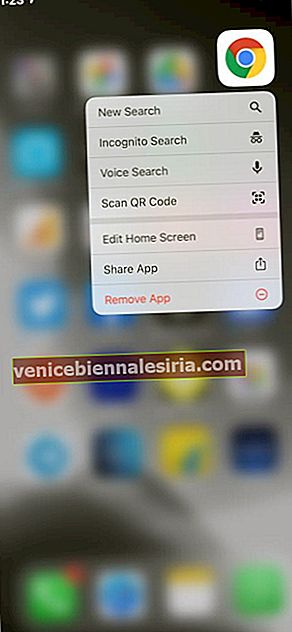
Бонусна порада: Як швидко створити QR-коди за допомогою комп’ютера!
Тепер ви знаєте кілька способів сканування QR-коду. Але що, якщо ви хочете створити код? Ну це просто. Ви можете створити QR-код для своїх контактних даних, таких як ідентифікатор електронної пошти або номер телефону, веб-сторінка тощо. Це дозволить людям просто відсканувати цей QR-код і отримати доступ до інформації!
Мій офісний Mac та iPhone мають різні ідентифікатори Apple. Таким чином, я не можу використовувати функції безперервності для відкриття посилань між пристроями. Тому, коли мені доводиться відкривати посилання на програму або веб-сторінку, яка відкрита на офісному комп’ютері на моєму iPhone, я швидко створюю QR-код і сканую його за допомогою свого телефону.
Можливості безмежні. Ось простий і безкоштовний спосіб створення QR-кодів.
- Відвідайте сторінку-qrcode-generator.com на своєму комп’ютері, вкладці чи iPhone.
- За бажанням виберіть URL-адресу, контакт, телефон тощо. Я вибираю "URL".
- Вставте потрібну URL-адресу, і ви миттєво побачите QR-код праворуч.
- Ви можете завантажити цей QR-код для подальшого використання, наприклад друку, або відсканувати його.
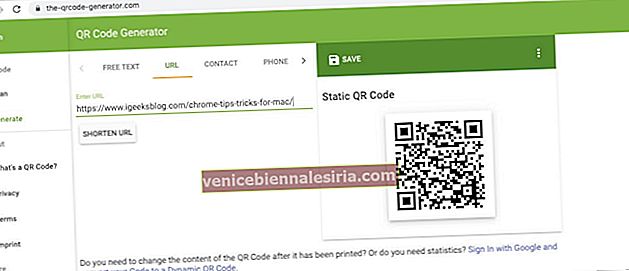
Порада професіонала : якщо ви використовуєте Chrome, клацніть правою кнопкою миші сторінку та виберіть Створити QR-код для цієї сторінки.
Поширені запитання щодо QR-коду
З. Чи можете ви відсканувати QR-код без програми?
Ви можете відсканувати QR-код, не вимагаючи сторонньої програми. Однак вам потрібна вбудована програма Камера або ярлик Code Scanner.
З. Чи має iPhone вбудований QR-сканер?
Так. Вбудована камера iPhone може сканувати QR-коди. Крім того, ви можете також використовувати ярлик програми Wallet або ярлик Центру керування для сканування QR-кодів.
З. Які iPhone можуть сканувати QR-коди?
Усі iPhone, що працюють під управлінням iOS 11 та пізніших версій, можуть сканувати QR-коди за допомогою вбудованої програми Camera та інших методів, згаданих у статті вище.
З. Чому мій iPhone не сканує QR-код?
Якщо ви вимкнули сканування QR-коду з програми iPhone Settings → Camera , ви не зможете сканувати QR-коди. Обов’язково увімкніть його.
Вам подобається QR-коди на вашому iPhone?
Я вважаю, що ця публікація додала цінності, і тепер ви знаєте більше про сканування QR-коду на iPhone. Коли ви починаєте використовувати QR-коди, вони стають цікавою маленькою частиною вашого робочого життя.
Якщо у вас є додаткові запитання, будь ласка, задайте їх у розділі коментарів нижче.
Вам також сподобається читати:
- 4 причини, чому QR-коди кращі, ніж RFID
- Як використовувати QR-код Twitter на iPhone
- Кращі програми для камери для iPhone